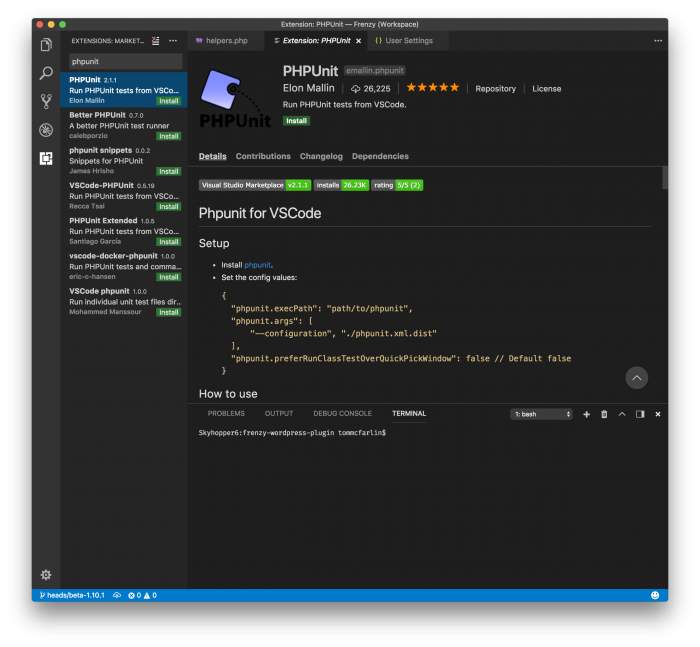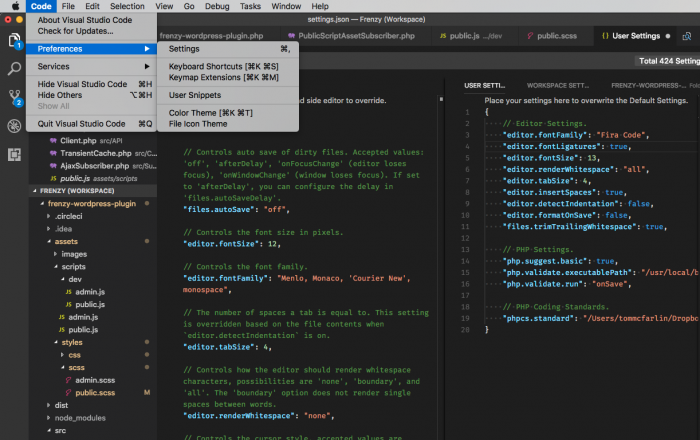Установка PHPUnit в Visual Studio Code
После того, как вы установили стандарты кодирования PHP в Visual Studio Code, я думаю, также важно убедиться, что у вас установлен PHPUnit, чтобы вы могли практиковаться в написании тестируемого кода.
Если вы не начнете делать это до тех пор, пока не начнете проект, у вас гораздо меньше шансов начать это делать. Говорю это как по опыту, так и по работе с другими разработчиками.
Поэтому, прежде чем я начну рассказывать о том, как справиться с линтингом интерфейса и тому подобными вещами, я хочу пройтись по процессу настройки PHPUnit. Если вы еще не читали, как мы управляем пакетами или как мы используем Visual Studio Code, я рекомендую наверстать упущенное, прочитав следующие статьи:
- Среда разработки WordPress (с использованием диспетчера пакетов)
- IDE для разработки WordPress
- Работа с пользовательскими настройками в Visual Studio Code
Как только вы поймаете, вернитесь к этому посту.
PHPUnit в коде Visual Studio
Что касается остальной части контента, мы рассмотрим:
- Установка PHPUnit,
- Установка правильного расширения кода Visual Studio,
- Настройка PHPUnit в наших пользовательских настройках.
И мы начнем с этого сейчас.
1 Установка PHPUnit
Поскольку вы использовали Homebrew на протяжении всей этой серии постов, использование Homebrew должно становиться все проще и проще. Чтобы установить PHPUnit через Homebrew, просто введите следующую команду в свой терминал:
$ brew install phpunitВ результате должен получиться такой экран:
Если вы ранее установили его каким-либо другим способом, Homebrew может предложить вам обновить его (как это было для меня). И если это так, пусть делает свое дело:
Как только это будет сделано, пришло время установить правильное расширение кода Visual Studio для PHPUnit.
2 PHPUnit для кода Visual Studio
Установка PHPUnit в Visual Studio Code проста, учитывая огромный рынок, который у него есть.
Конечно, всегда есть проблема определить, какой из них выбрать. Мне нравится версия расширения от Elon Mallin (которую вы также можете найти на торговой площадке, и именно так я рекомендую ее установить).
После того, как вы его нашли и установили, он, скорее всего, попросит вас перезагрузить код Visual Studio. Если вы находитесь в процессе работы, сохраните проект и перезагрузите его.
На этом этапе пришло время настроить параметры.
3 Настройка параметров
Обновить настройки очень просто. Как обычно, вы откроете JSON-файл пользовательских настроек (который вы можете найти на этом знакомом снимке экрана):
Отсюда вы можете ввести следующий код внизу файла:
{
// ...
// PHPUnit Sttings.
"phpunit.execPath": "/usr/local/bin/phpunit",
"phpunit.args": [
"--configuration", "./phpunit.xml.dist"
],
"phpunit.preferRunClassTestOverQuickPickWindow": false
}Это сообщит коду Visual Studio следующее:
- где находится бинарный файл PHPUnit,
- где находится файл конфигурации PHPUnit,
- как вы хотите выполнять тесты.
Мы рассмотрим второй и третий пункты более подробно позже в этой серии, так как важно убедиться, что у нас есть правильный файл конфигурации (и тот, который мы переносим из проекта в проект) и как это сделать из внутри редактора.
Но мы рассмотрим это в следующем посте.
Что насчет сейчас?
А пока сосредоточьтесь на том, чтобы позаботиться о настройке вещей в вашей среде IDE. Если вы решите продолжить работу с конфигурационными файлами и выполнением тестов, это совершенно нормально; в противном случае я расскажу, как именно это сделать, в следующей серии постов.